Greitai blokuokite / atblokuokite priedų failų tipus „Outlook 2010“
Galbūt pastebėjote, kad „Microsoft Outlook“ neleidžia atidaryti tam tikrų failų tipų priedų, kad jūsų kompiuteris liktų saugus. Tačiau kartais reikia mokėti tvarkyti šiuos priedus (pavyzdžiui, „Word“ ar „Excel“ failus). Užuot žaidę su sudėtingais nustatymais, išbandykite „Outlook“ priedų įgalintuvas kurios gali įjungti / išjungti bet kokio tipo priedų failus.
Norėdami pamatyti užblokuotų plėtinių sąrašą, paleiskite įrankį ir patikrinkite Rodyti blokuotus plėtinius žymimasis langelis. Čia bus išvardyti visi tie plėtiniai, kuriuos blokuoja „Outlook“.
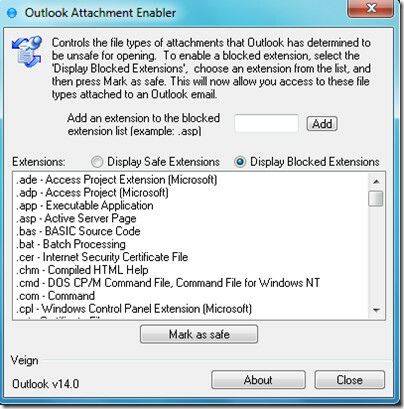
Dabar, jei norite įjungti bet kurį plėtinio tipą, pasirinkite jį ir spustelėkite Pažymėti kaip saugų mygtuką.
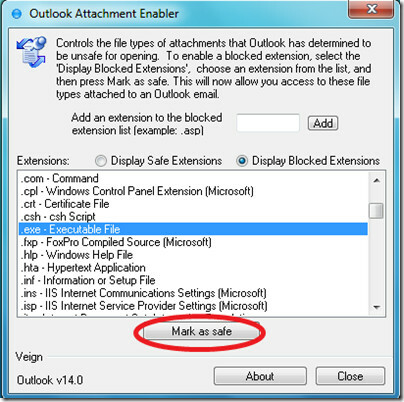
Dabar patikrinkite Rodyti saugius plėtinius mygtuką ir galėsite jį pamatyti, pateikdami saugių (leidžiamų) plėtinių sąraše.

Taip pat galite pridėti šiek tiek plėtinio prie užblokuotų ir saugių sąrašų, nurodydami jį ir spustelėdami Papildyti mygtuką.

Atsisiųskite „Outlook“ priedų įgaliklį
Tai puikiai veikia „Windows 98“, „Windows 2000“, „Windows XP“, „Windows Vista“ ir „Windows 7“. Palaikomos „Outlook 2000“ ir visos naujesnės versijos. Galėjome sėkmingai išbandyti ir „Outlook 2010“.
Paieška
Naujausios žinutės
Užšifruokite "Excel" skaičiuoklę ir pasirinktus duomenų diapazonus naudodami
Lapo šifruotojas yra „Excel“ priedas, saugantis visą skaičiuoklę ir...
Pristatykite „Gmail“ svarbiausių gautųjų funkcijas „Outlook 2010/2007“ [priedas]
„Gmail“ prioritetiniai gautieji, be abejo, yra viena geriausių funk...
Patobulinkite „Excel“ diagramos dizainą ir atlikite išplėstinę duomenų analizę naudodami „XL Toolbox“
Jei esate „Microsoft“ skaičiuoklių programos - „Excel“ vartotojas, ...


![Pristatykite „Gmail“ svarbiausių gautųjų funkcijas „Outlook 2010/2007“ [priedas]](/f/ebc897fc8464d77a35a60e413ce9e2c1.jpg?width=680&height=100)
